Correção: o cursor continua se movendo para a esquerda ao digitar no Windows 11
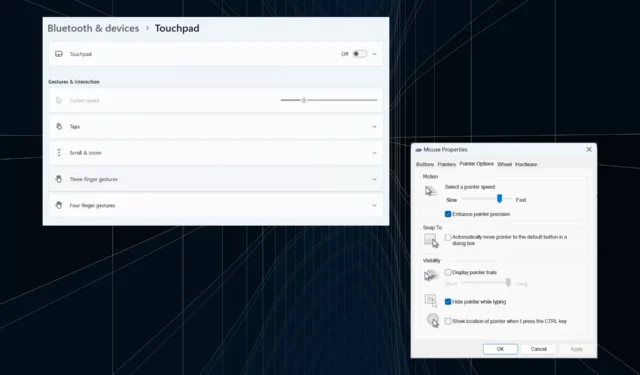
O movimento irregular ou não intencional do mouse pode afetar as tarefas e ser irritante. E, em alguns casos, os usuários descobriram que o cursor continua se movendo para a esquerda ao digitar no Windows 11. Ele ficava mais proeminente ao nomear ou renomear arquivos.
O problema, surpreendentemente, é generalizado, conforme relatos em fóruns. Porém, na maioria das vezes, acabou sendo um problema do usuário, embora não possamos descartar um problema com o sistema operacional.
Por que meu cursor continua se movendo para a esquerda?
- Configurações de mouse mal configuradas
- Você continua pressionando o touchpad ou sua mão passa por ele.
- Drivers de mouse desatualizados, corrompidos ou incompatíveis.
- Um bug na versão instalada do Windows 11.
- Aplicativos de terceiros que provocam conflitos.
Como faço para impedir que meu cursor salte enquanto digito no Windows 11?
Antes de passarmos para os mais complexos, aqui estão algumas soluções rápidas para tentar:
- Conecte o mouse a outra porta USB ou esqueça o dispositivo e restabeleça a conexão sem fio. Além disso, conecte-o a outro PC para verificar se o problema está no periférico ou no computador.
- Verifique se o arquivo está sendo sincronizado pelo OneDrive. Nesse caso, espere até que o processo seja concluído ou você pode desativar completamente a sincronização.
- Se estiver usando um laptop, certifique-se de que sua mão não esteja em contato com o touchpad e verifique se há pressão na parte traseira do laptop.
- Atualize o Windows e desafixe todos os aplicativos da barra de tarefas, incluindo o MS Paint.
- Caso o cursor de digitação continue se movendo para a esquerda enquanto renomeia o arquivo, clique com o botão direito sobre ele > selecione Propriedades > insira o nome do arquivo no campo de texto > clique em OK.
Se nada funcionar, vá para as soluções listadas a seguir.
1. Desative o touchpad
- Pressione Windows + I para abrir Configurações , vá para Bluetooth e dispositivos no painel de navegação e clique em Touchpad .
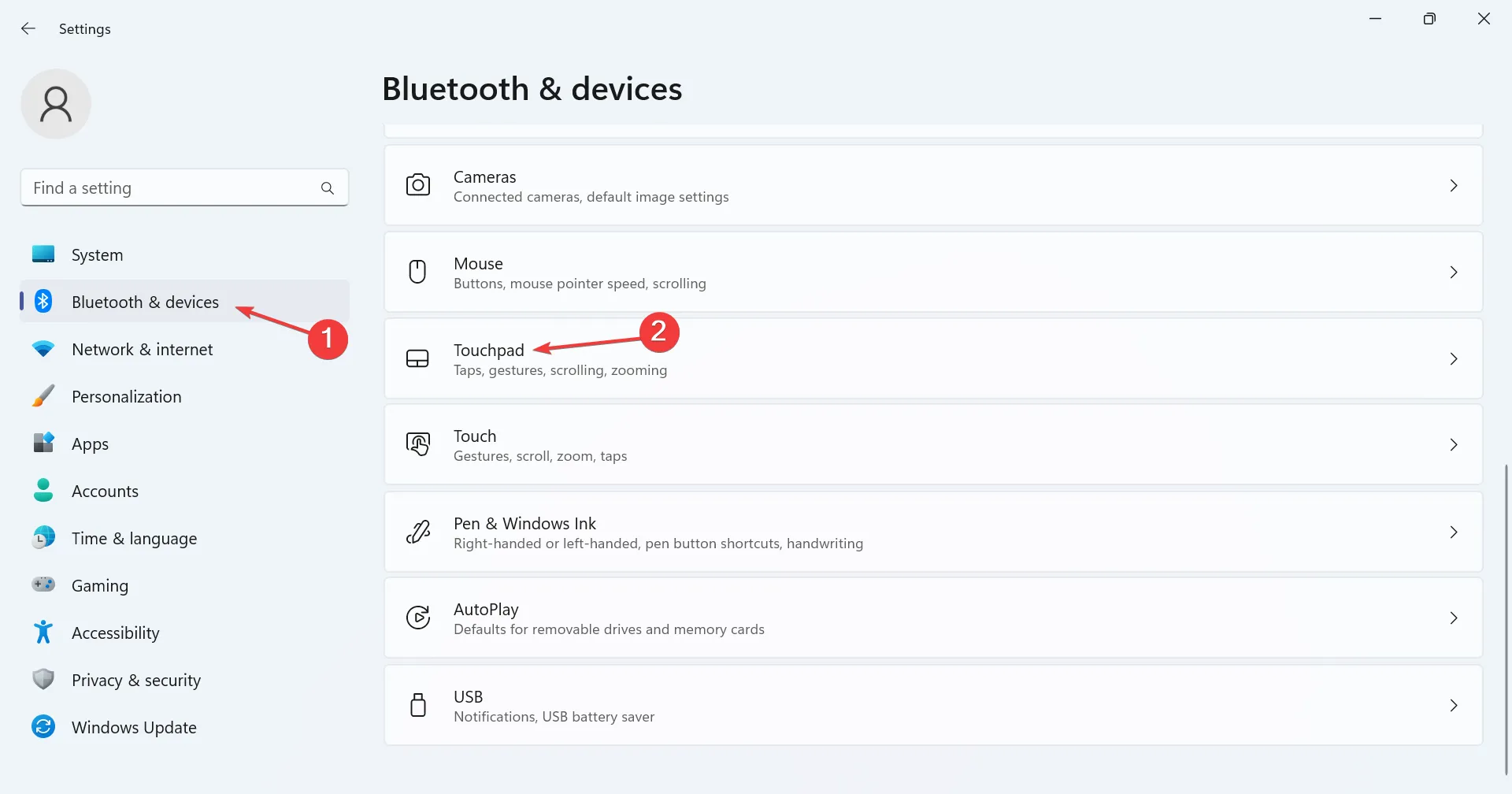
- Agora, desative a alternância do Touchpad.
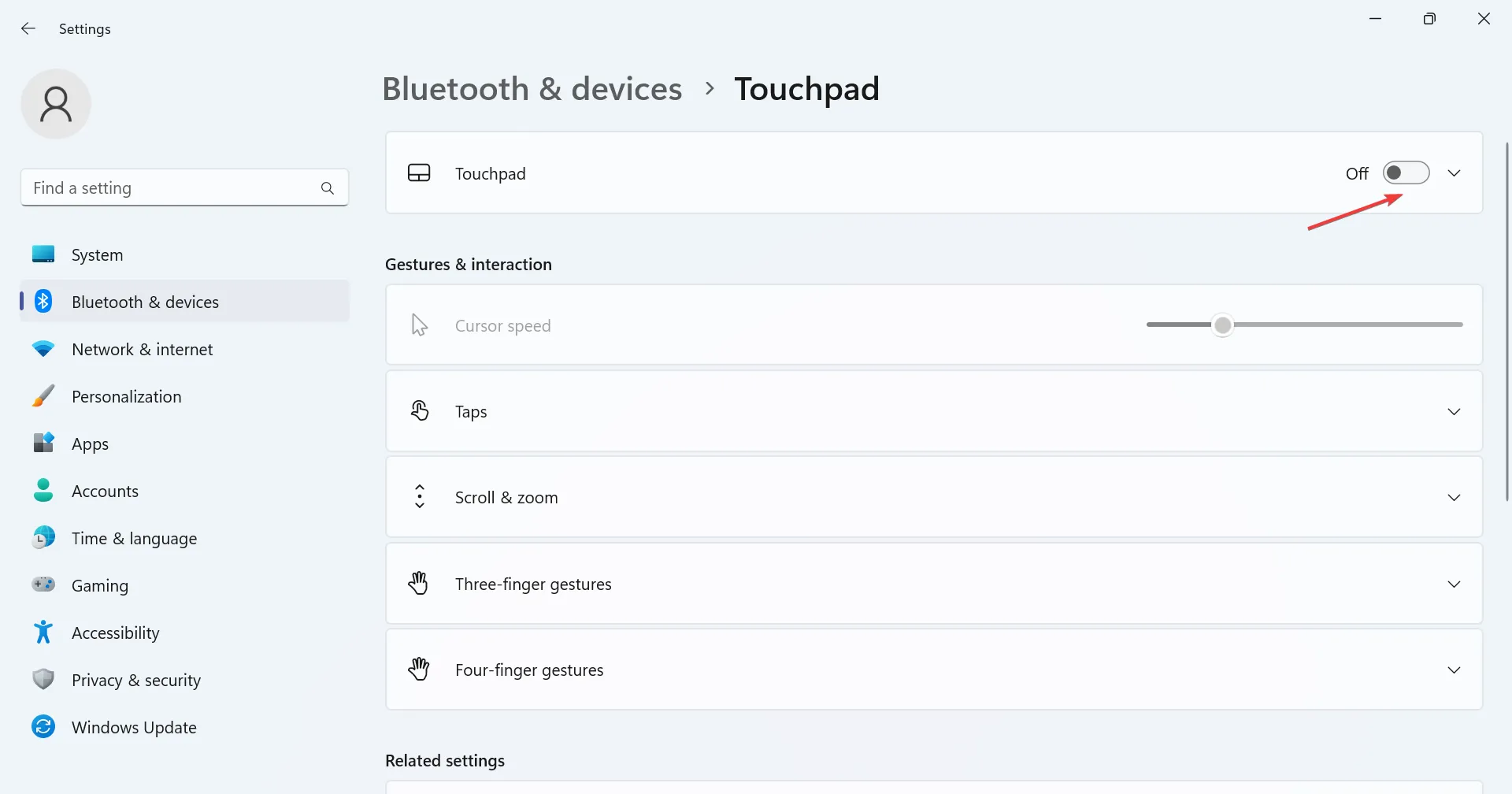
Quando o cursor salta ou se move sozinho em um laptop Windows 11, você pode estar usando o touchpad e o mouse externo. Verifique isso e desative o touchpad .
2. Altere as configurações do mouse
- Pressione Windows + S para abrir a Pesquisa, digite Painel de Controle no campo de texto e clique no resultado da pesquisa relevante.
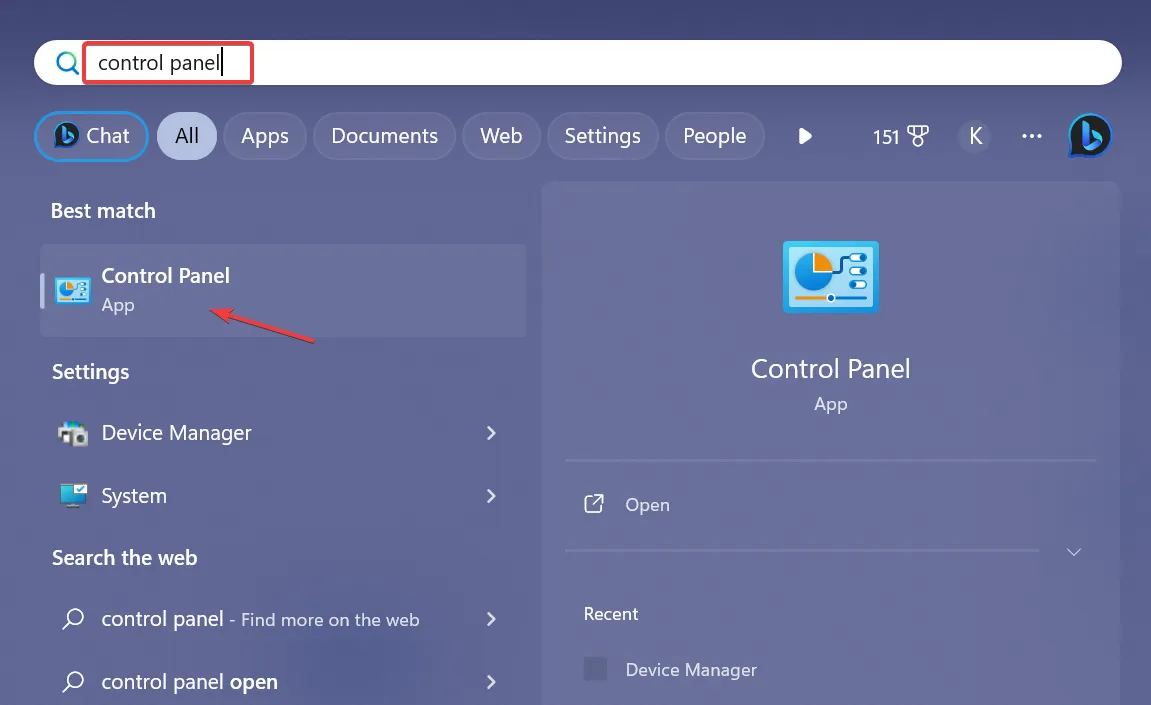
- Clique em Hardware e Sons .
- Agora clique em Mouse em Dispositivos e Impressoras.
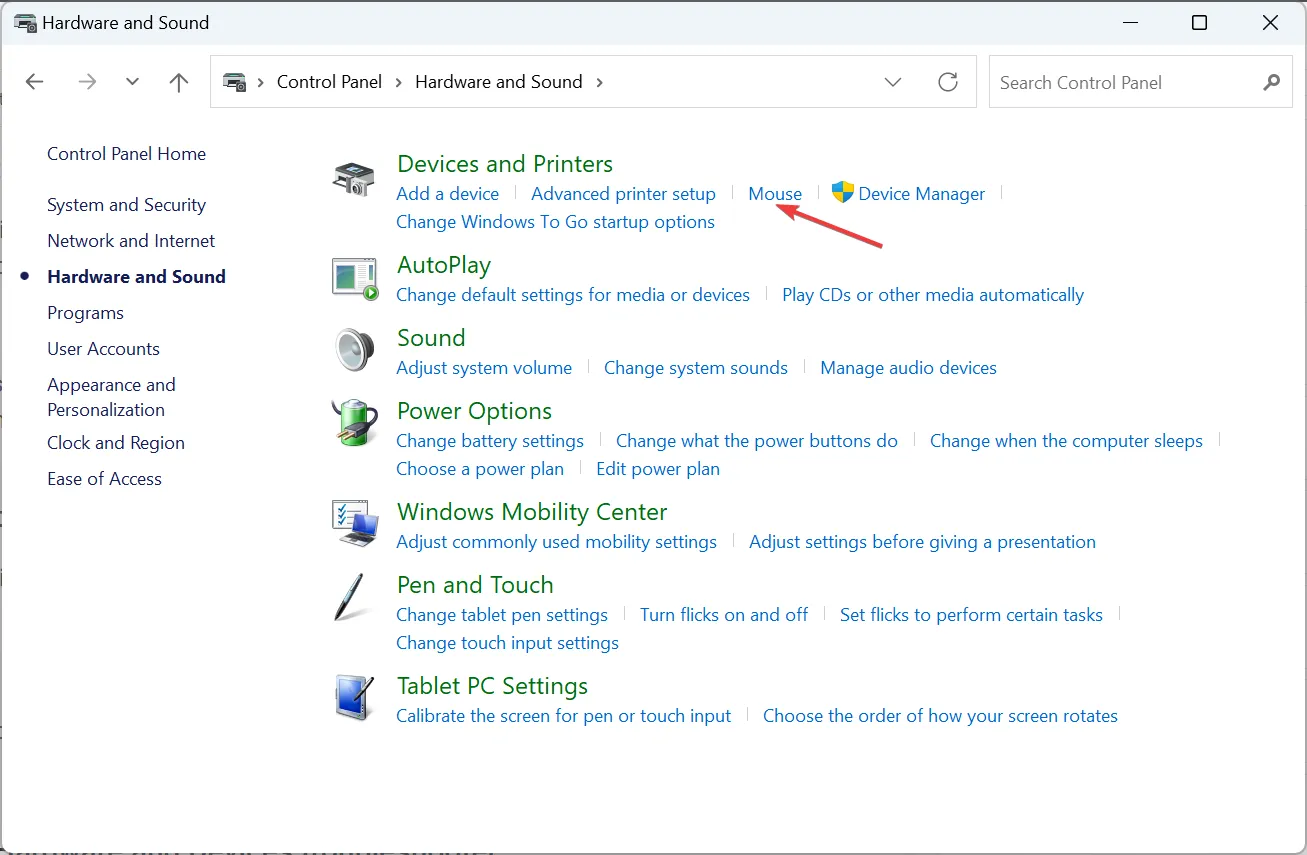
- Vá para a guia Opções do ponteiro, marque a caixa de seleção Melhorar a precisão do ponteiro em Movimento e desmarque Mover automaticamente o ponteiro para o botão padrão em uma caixa de diálogo em Ajustar a.
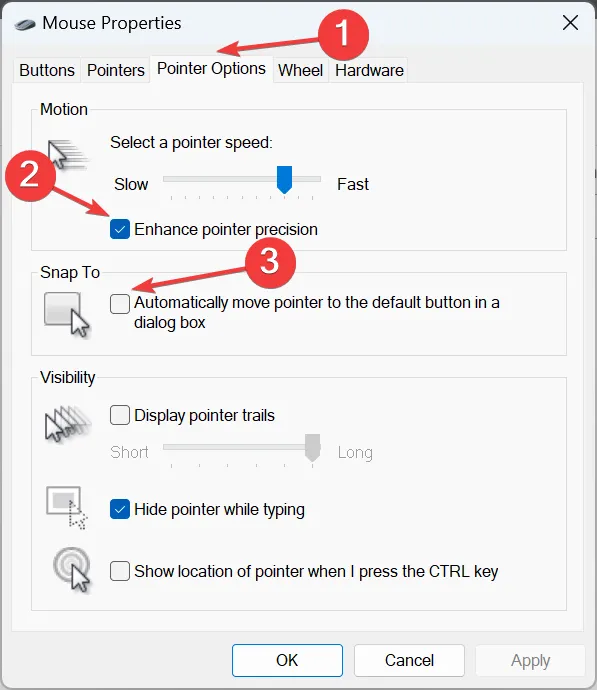
- Feito isso, clique em OK para salvar as alterações, reinicie o computador e verifique se o problema foi resolvido.
3. Execute o solucionador de problemas de hardware e dispositivos
- Pressione Windows + R para abrir Executar, cole o seguinte comando e pressione Enter:
msdt.exe -id DeviceDiagnostic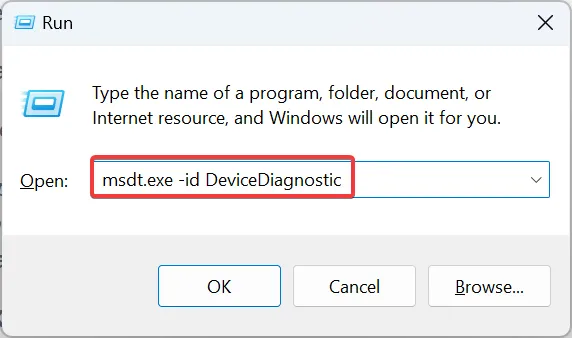
- Clique na opção Avançado e marque a caixa de seleção Aplicar reparos automaticamente .
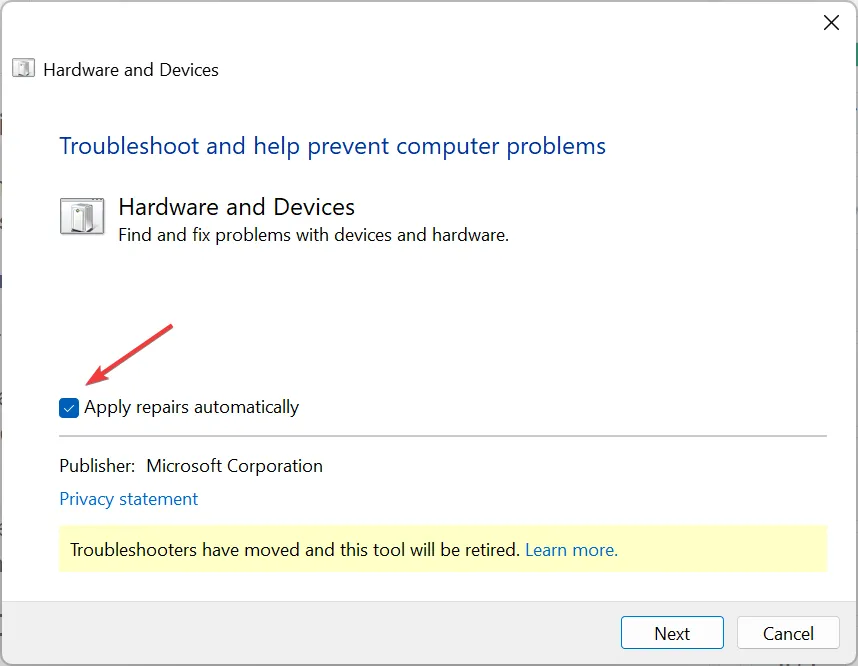
- Clique em Avançar para prosseguir com a solução de problemas e permitir que a ferramenta identifique e corrija os problemas.
4. Reinstale os drivers do mouse
- Pressione Windows+ Xpara abrir o menu Usuário avançado e selecione Gerenciador de dispositivos na lista de opções.
- Expanda a entrada Ratos e outros dispositivos apontadores, clique com o botão direito no mouse/touchpad afetado e selecione Desinstalar dispositivo .
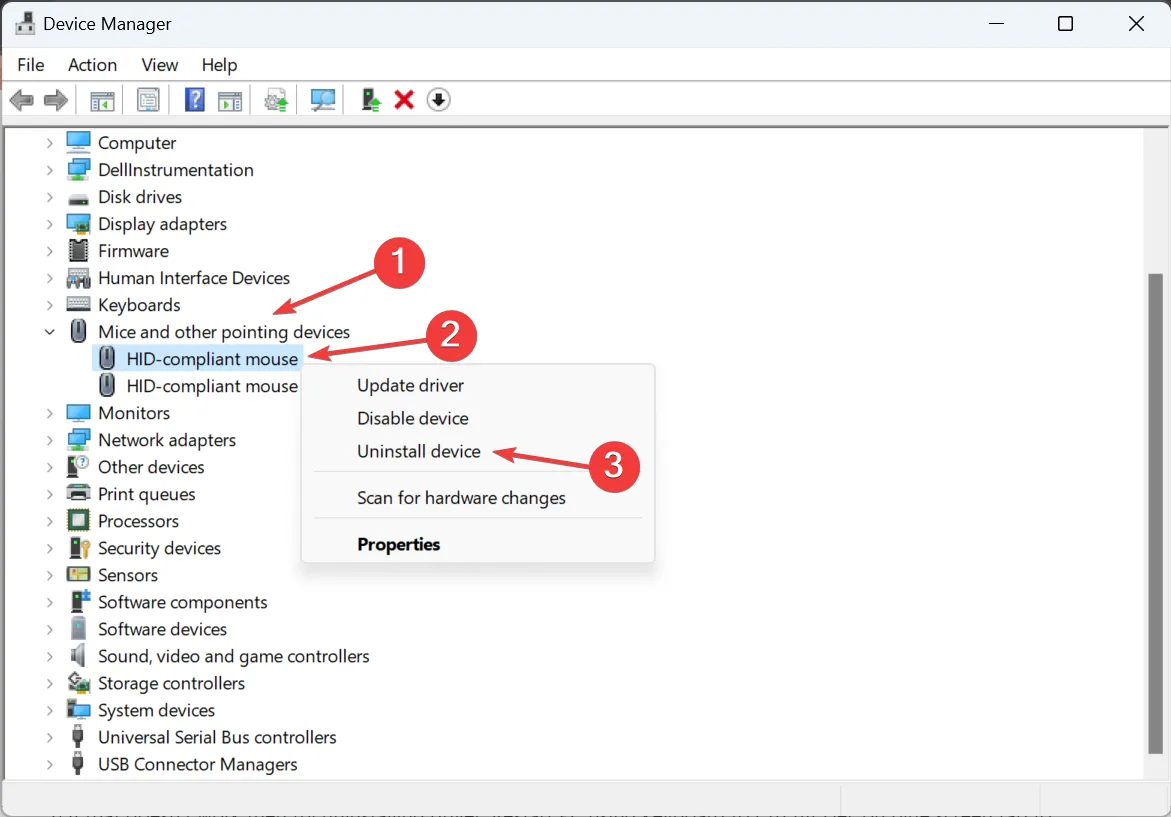
- Se disponível, marque a caixa de seleção Tentativa de remover o driver deste dispositivo e clique em Desinstalar .
- Feito isso, reinicie o computador e verifique se o cursor ainda se move para trás ao digitar.
5. Atualize os drivers do mouse
- Pressione Windows+ Rpara abrir Executar, digite devmgmt.msc no campo de texto e clique em OK.
- Clique duas vezes em Ratos e outros dispositivos apontadores, clique com o botão direito no mouse/touchpad problemático e selecione Atualizar driver .
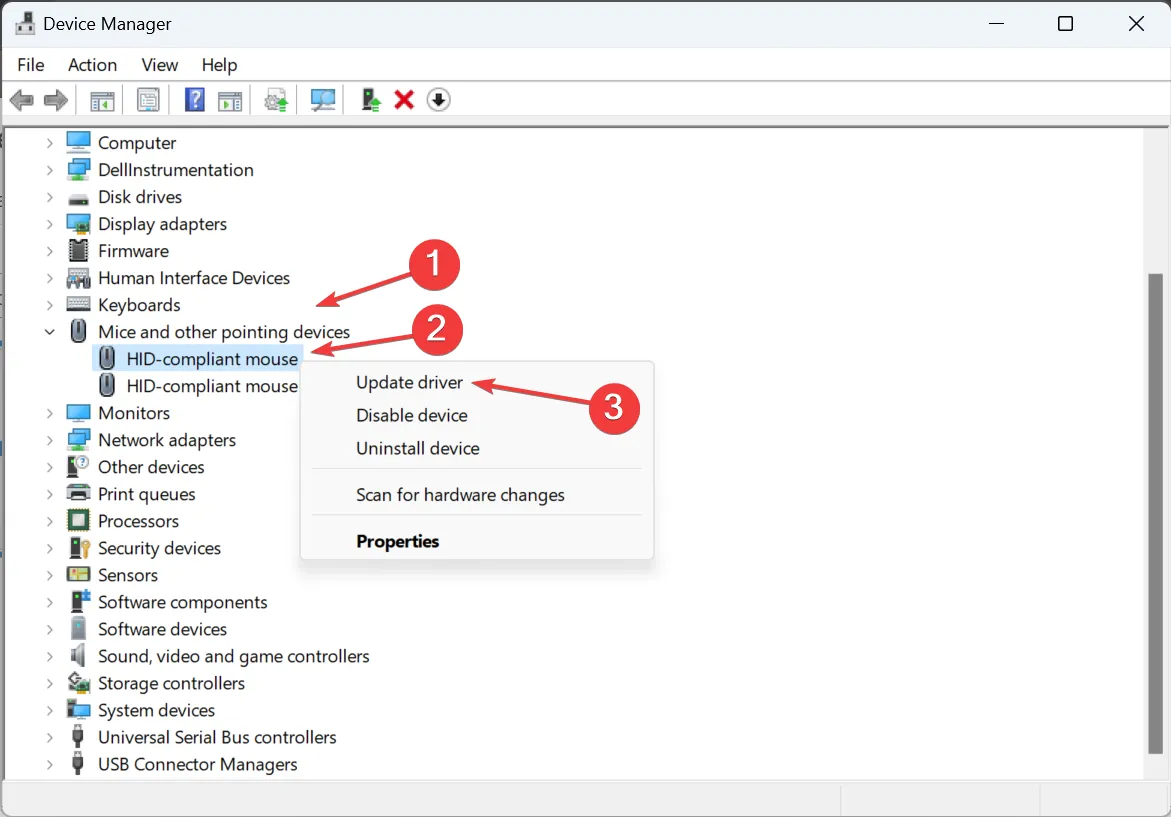
- Clique em Pesquisar drivers automaticamente e deixe o Windows pesquisar no PC e instalar o melhor disponível.
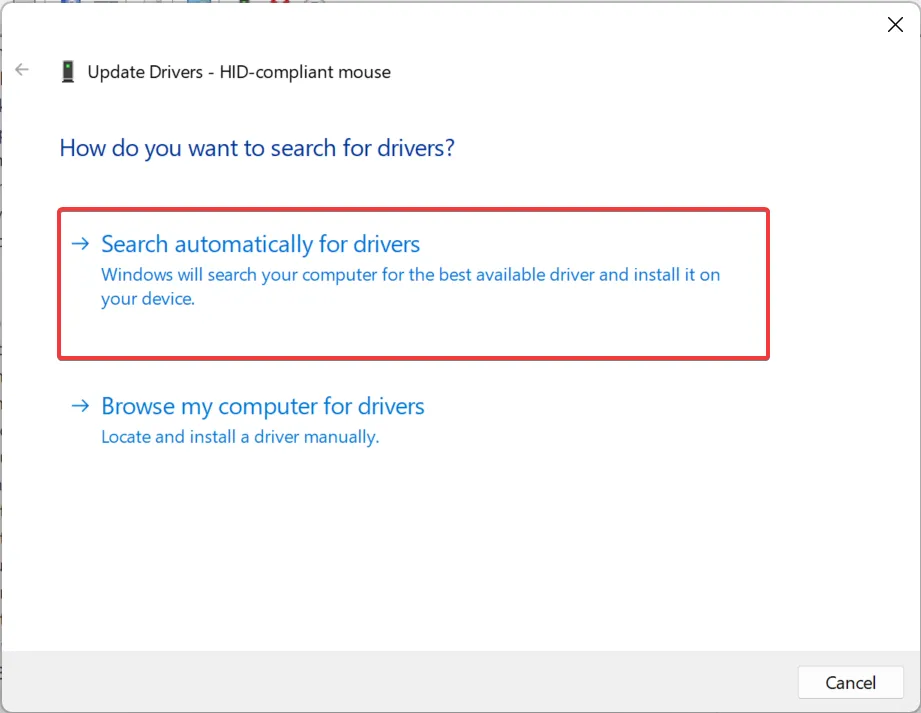
- Por fim, reinicie o computador para que as alterações tenham efeito.
Se o cursor do mouse continuar se movendo para a esquerda ao digitar no Windows 11, uma solução rápida é atualizar os drivers do mouse . Caso um driver mais recente não esteja disponível localmente, acesse o site do fabricante, localize a versão mais recente e instale manualmente o driver do dispositivo .
Para quem usa mouse sem fio, atualize também o driver Bluetooth .
6. Desinstale aplicativos conflitantes
- Pressione Windows+ Rpara abrir Executar, digite appwiz.cpl no campo de texto e clique em Enter.
- Selecione qualquer aplicativo que você acredita que possa entrar em conflito com o mouse e clique em Desinstalar .
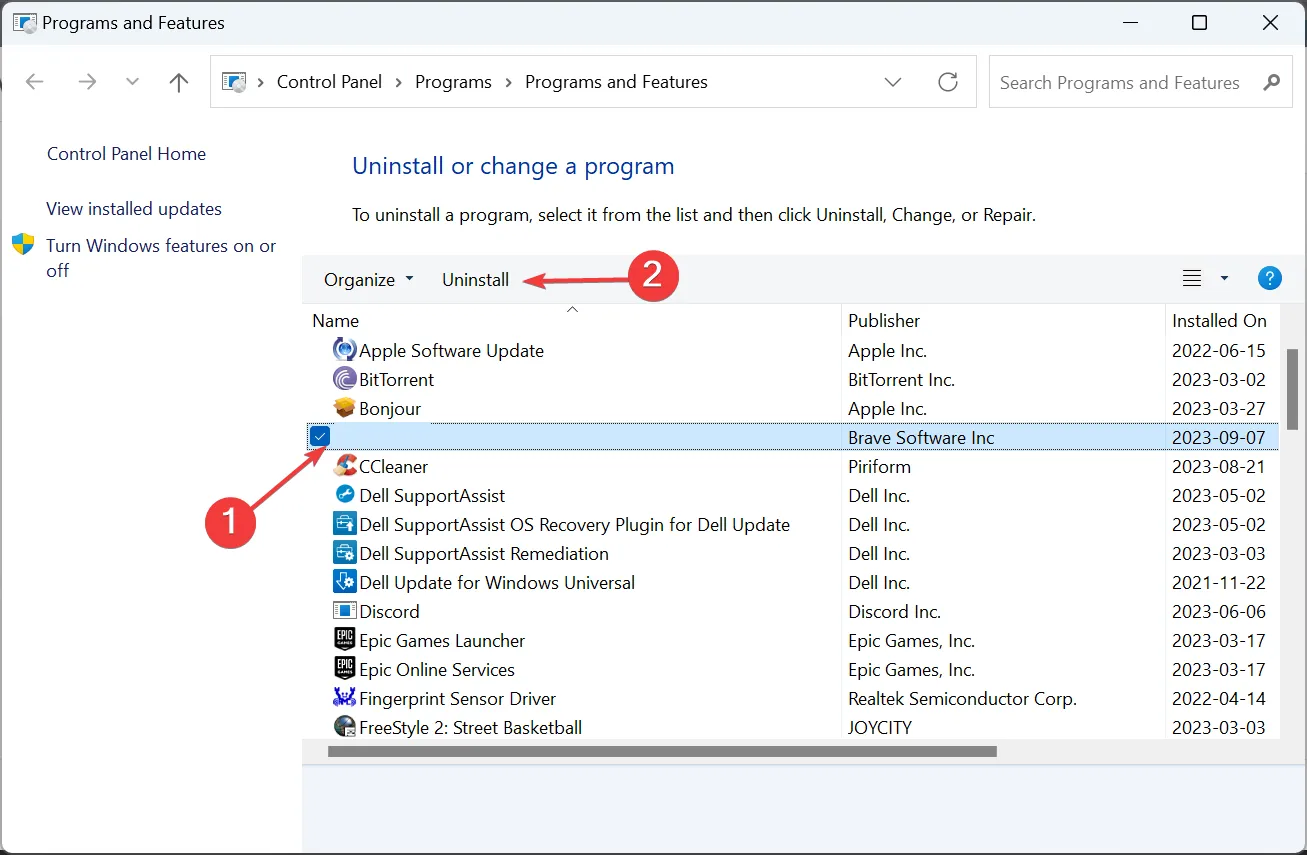
- Siga as instruções na tela para concluir o processo.
Se o cursor de texto se mover sozinho para a esquerda e o mouse selecionar tudo , a culpa pode ser de um aplicativo de terceiros. Portanto, desinstale o aplicativo para que tudo funcione.
7. Faça uma atualização local
- Acesse o site oficial da Microsoft , selecione a edição do sistema operacional instalado e o idioma do produto e baixe o ISO do Windows 11 .
- Depois de baixado, clique duas vezes no arquivo ISO e clique em Abrir .
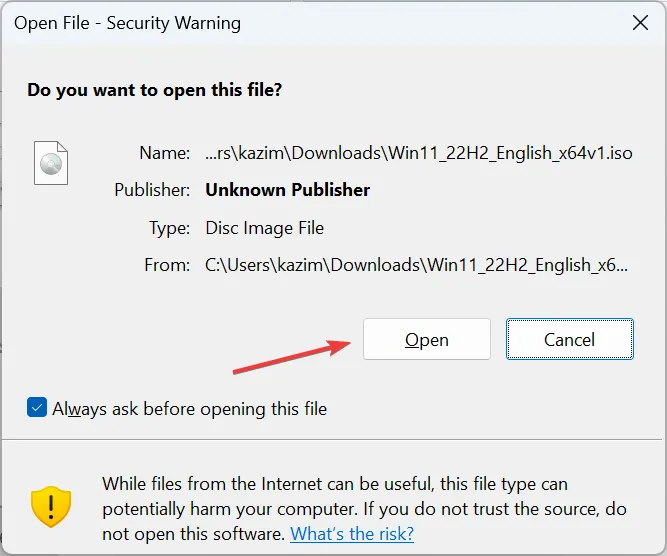
- Execute o arquivo setup.exe.
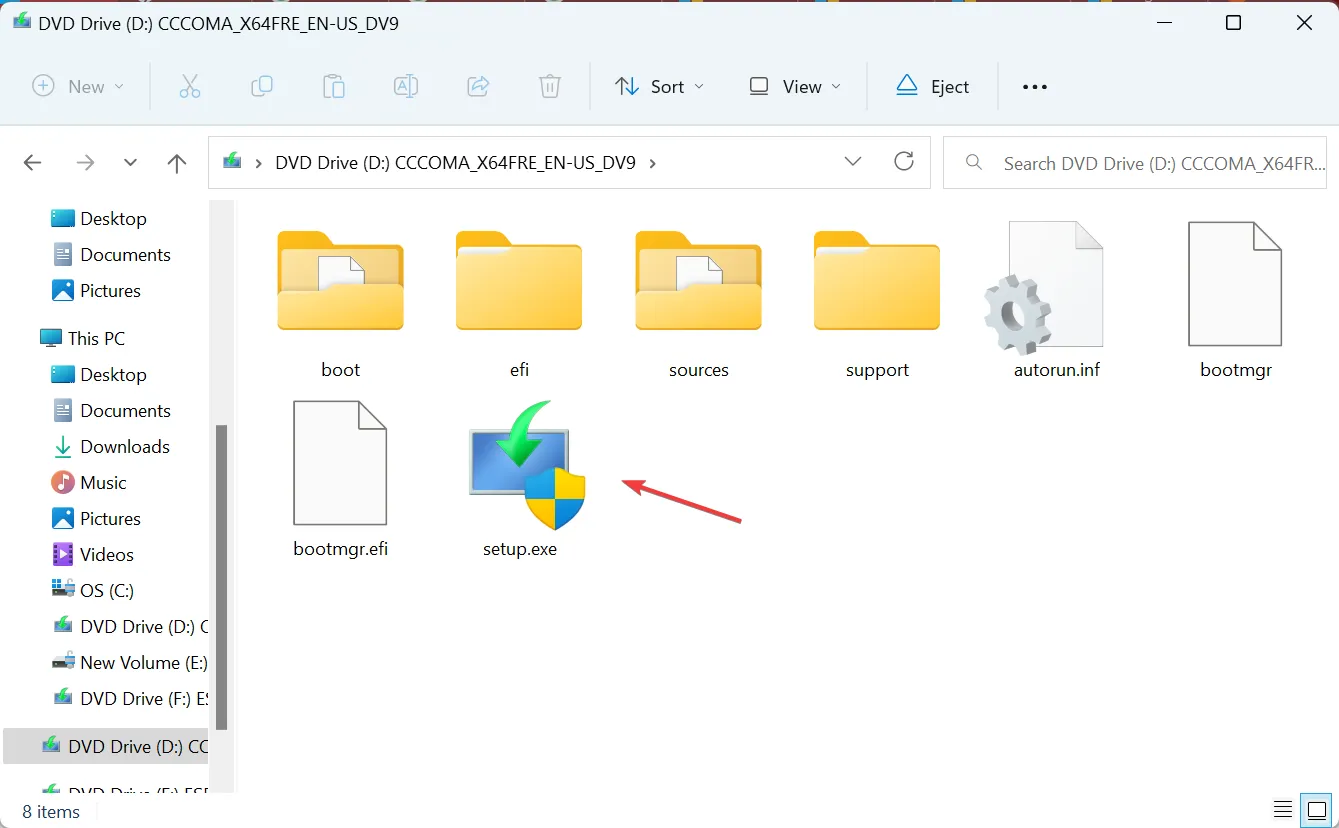
- Agora clique em Sim no prompt do UAC.
- Clique em Avançar para prosseguir.
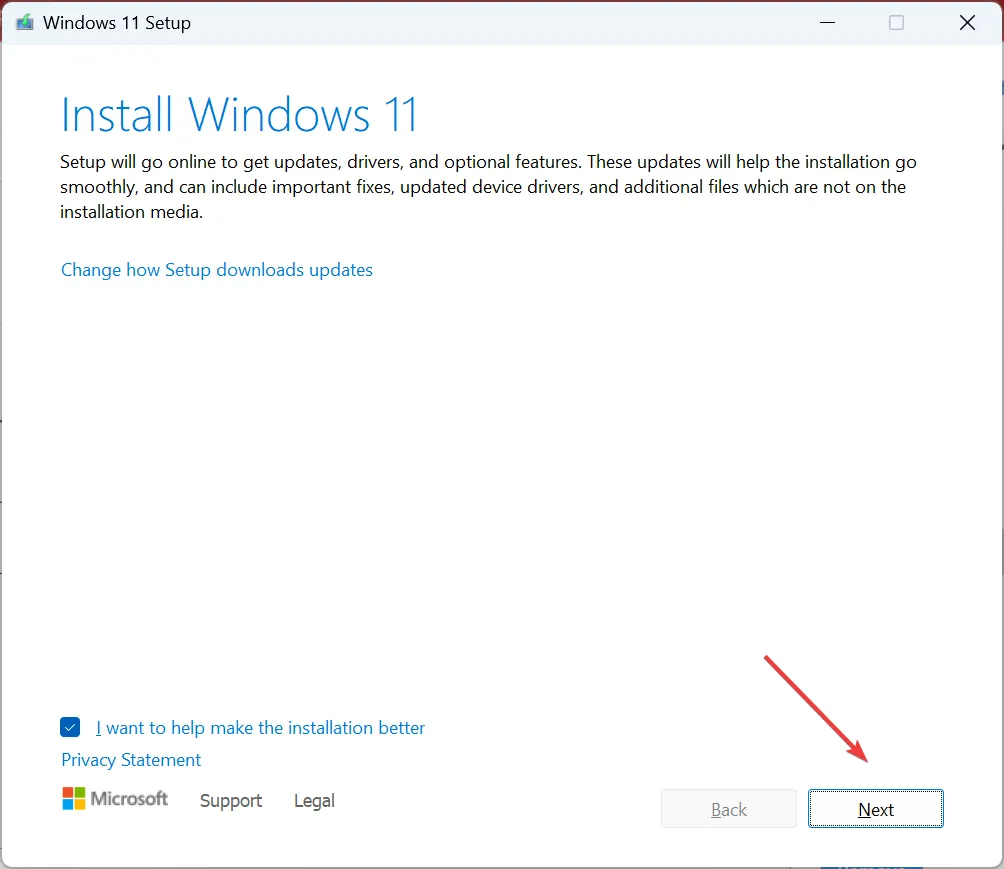
- Clique em Aceitar para concordar com os termos da licença.
- Por fim, verifique se a configuração diz Manter arquivos e aplicativos pessoais e clique em Instalar para iniciar a atualização de reparo.
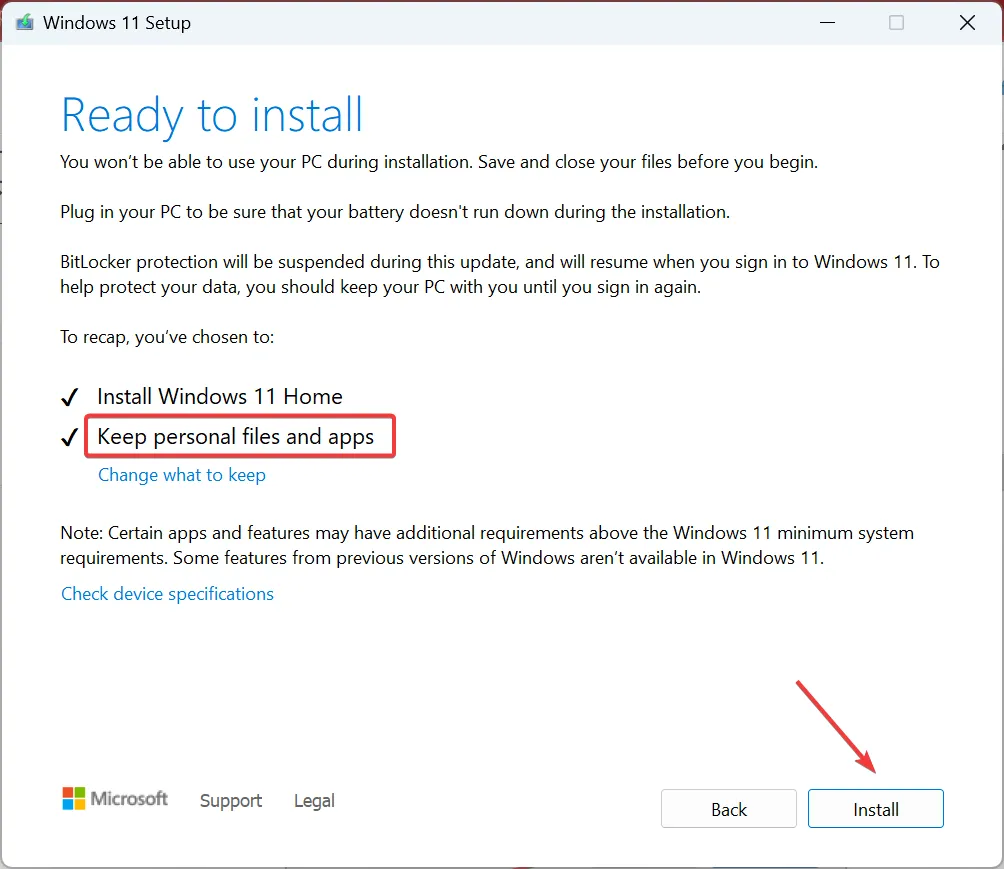
- Pode levar algumas horas para concluir o reparo.
Para descartar quaisquer problemas de software, devemos realizar uma atualização local. Isso reinstalará todos os arquivos do Windows sem limpar os aplicativos instalados ou dados pessoais.
Se o cursor do mouse continuar se movendo para a esquerda ao digitar no Windows 11, verifique os aspectos de hardware e software. Lembre-se, com base em nossa pesquisa, a maioria dos usados teve que substituir os ratos. E se você também estiver em uma situação semelhante, opte por um mouse USB com fio.
Se você conhece alguma outra solução que funcionou para os usuários, deixe um comentário abaixo



Deixe um comentário